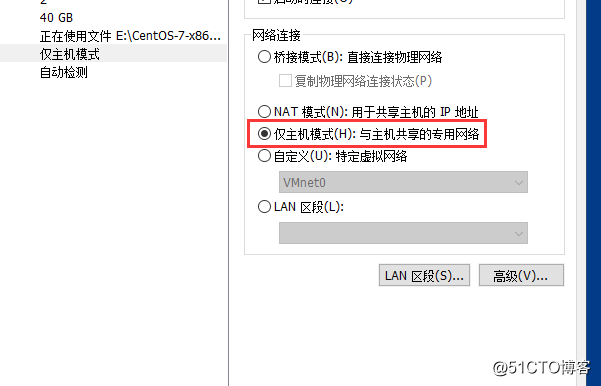实验环境Linux(centos 7),客户机一台Linux系统,一台Windows系统。
首先使用rpm -q dhcp检查一下系统有没有安装dncp服务。
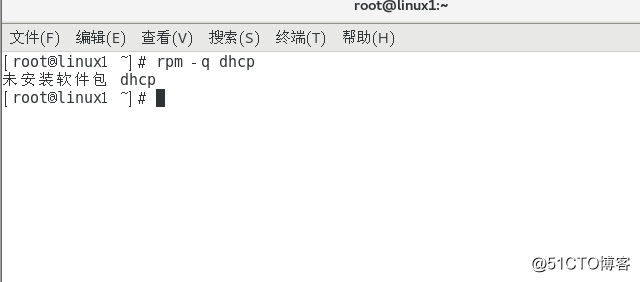
发现没有安装dhcp这么一个软件,首先测试一下Linux系统能不能连接广域网。如果不能连接广域网的话只能设置本地的yum源然后安装这个软件包。我这边是可以直接连接广域网的。
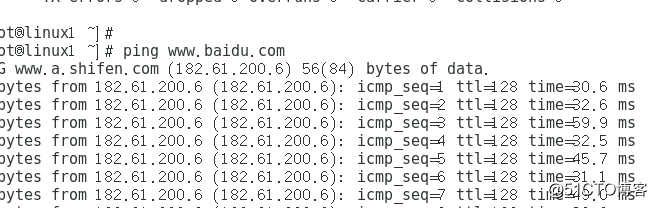
这边我就直接使用yum -y install dhcp命令安装dhcp服务的软件包。
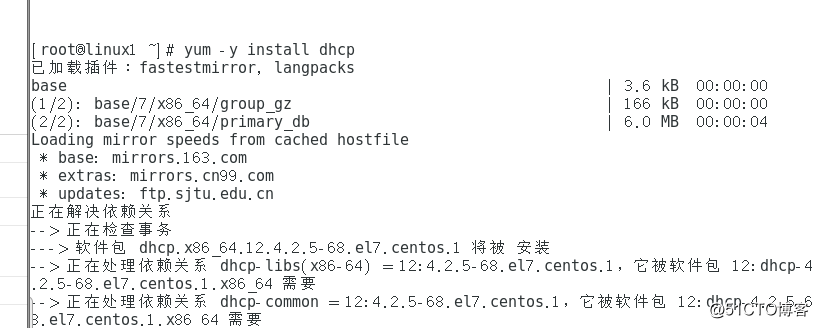
然后再使用rpm -qc dhcp看一下这个服务的配置文件在哪里。这边就看到这个主要配置文件是/etc/dhcp/dhcpd.conf这个文件。
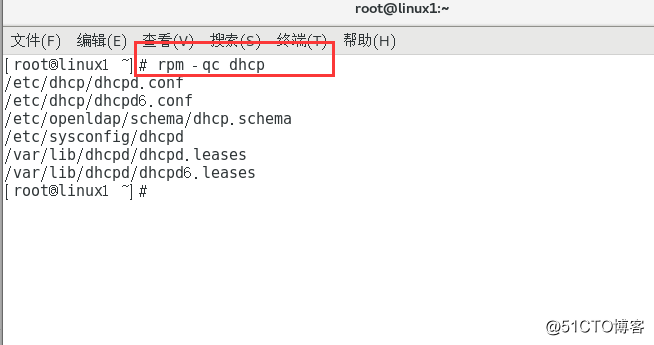
接下来使用vim /etc/dhcp/dhcpd.conf命令查看一下这个文件,但是发现打开之后里面却是空的。但是注意里面这句话see /usr/share/doc/dhcp*/dhcpd.conf.example,这句话的意思让你去这个路径看这个文件,因为这个文件是配置文件的一个模板。
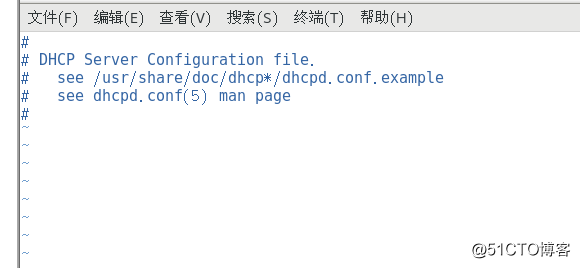
接下来使用 vim /usr/share/doc/dhcp-4.2.5/dhcpd.conf.example命令进去看一下这个模板文件。
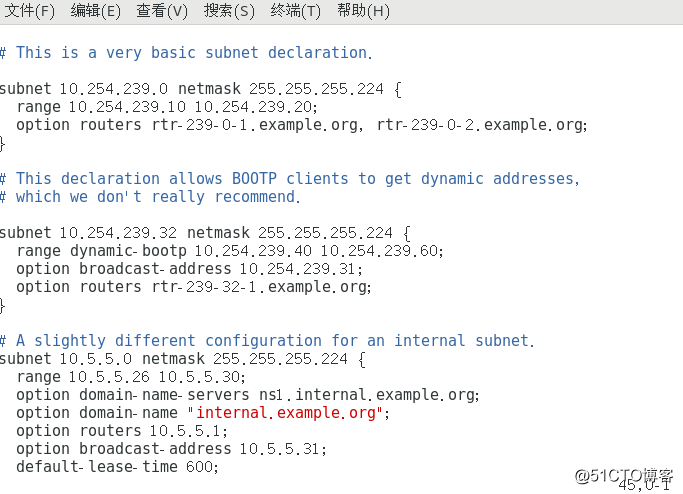
怎样使这个模板文件成为这个服务的配置文件呢?这边使用cp /usr/share/doc/dhcp-4.2.5/dhcpd.conf.example /etc/dhcp/dhcpd.conf命令直接复制一个覆盖原来的配置文件。交互是否覆盖,直接输入yes回车完毕。

接下来使用 vim /etc/dhcp/dhcpd.conf命令打开这个配置文件。
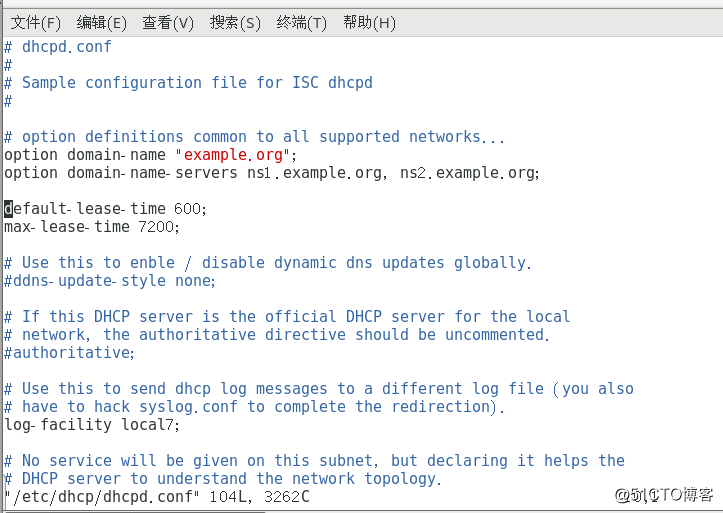
找到一个模板的地方直接开始修改配置文件。
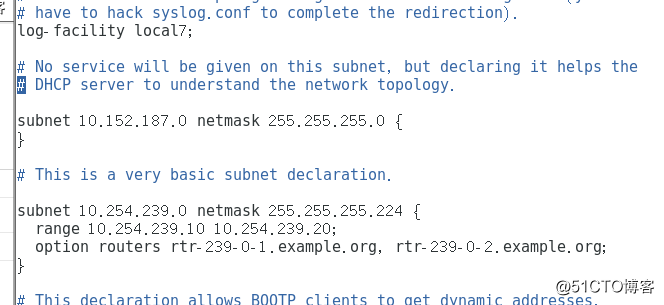
直接把一块模板修改成网段是192.168.50.0,子网掩码255.255.255.0,网段地址是:192.168.50.2到192.168.50.254,然后网关是192.168.50.1,然后输入wq保存并退出。注意这边严格区分大小写跟格式。
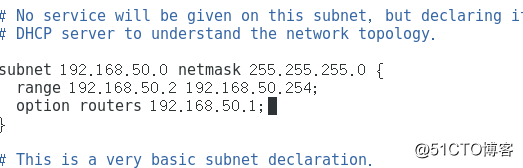
接下来要把本地的IP修改成同一网段的静态IP地址。使用vim /etc/sysconfig/network-scripts/ifcfg-ens32命令打开对网卡文件的配置。这边把获取IP地址的方式换成static静态获取的模式。
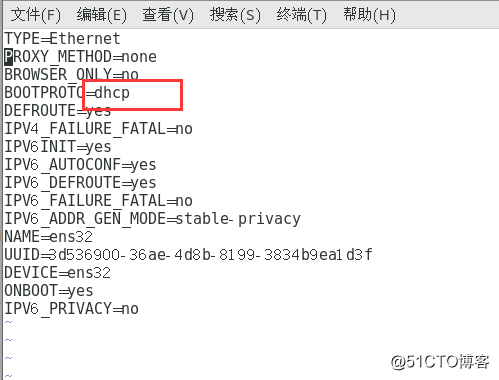
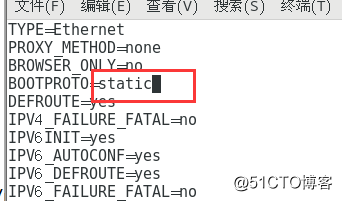
在末尾输入:
IPADDR=192.168.50.10 静态IP地址为192.168.50.10
NETMASK=255.255.255.0 子网掩码为255.255.255.0
GATEWAY=192.168.50.1 网关的地址为192.168.50.1 最后输入“wq”保存并退出。
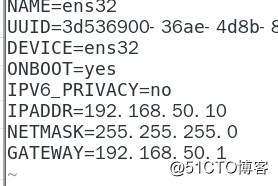
.
服静态务器的静态IP地址配置完成后,再输入systemctl start dhcpd开启dhcp服务。开启服务后,输入systemctl status dhcp命令查看一下服务状态,这边显示running(服务已经开启)。
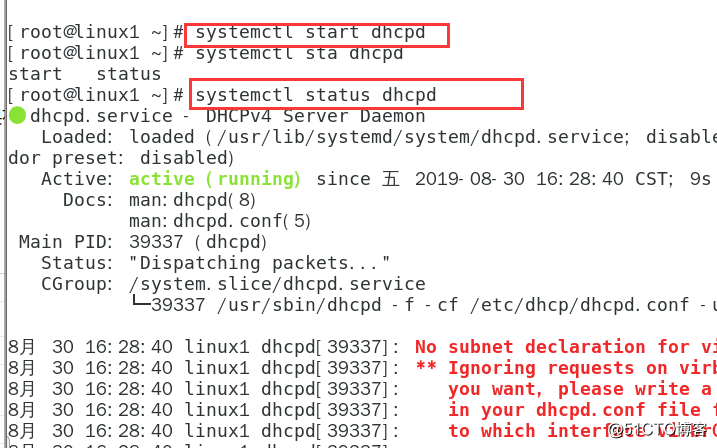
服务器端配置完成,我们转入win 10客户端。使用ipconfig /release命令释放掉原来的IP地址。
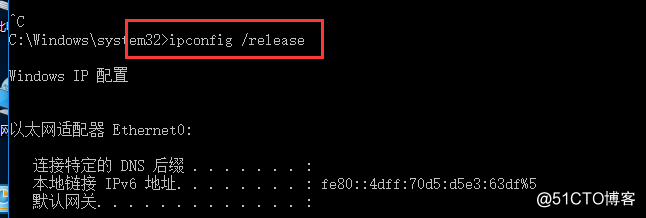
在使用ipconfig /renew命令去获取DHCP服务。这边就成功的获取到了刚才设置的50网段的IP地址。
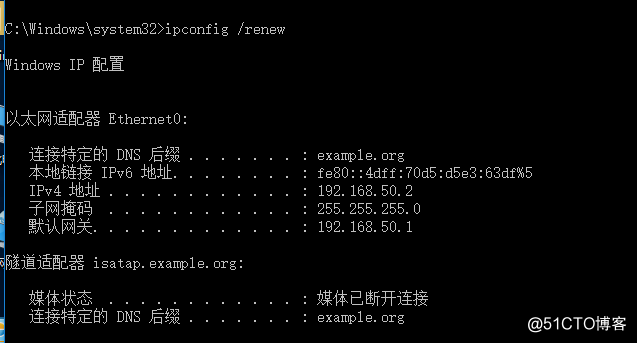
然后换到Linux上面来看,使用systemctl restart network重启一下服务,然后这边获得了刚才DHCP设置的网段中的地址。
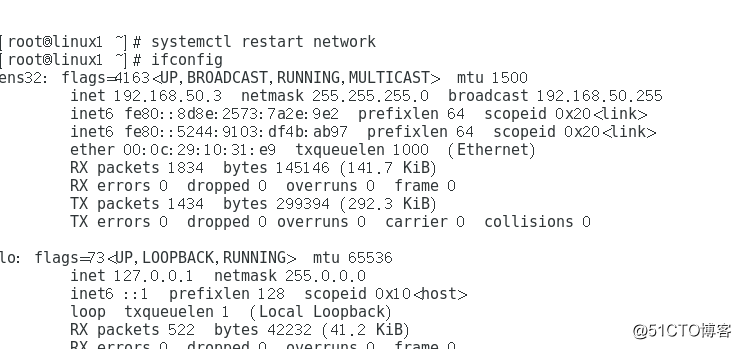
这样我们的试验就成功,在整个过程当中还有一个非常要注意的地方,就是VMware的网卡设置必须都是要仅主机模式。